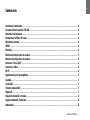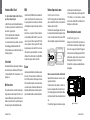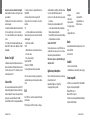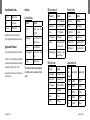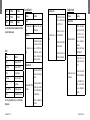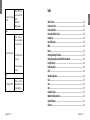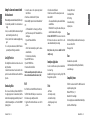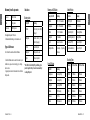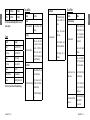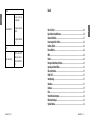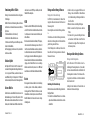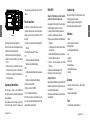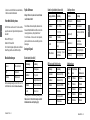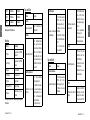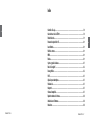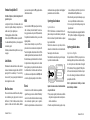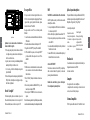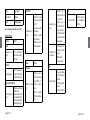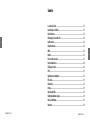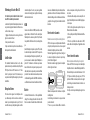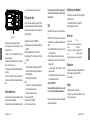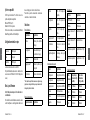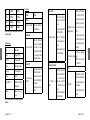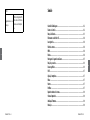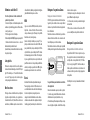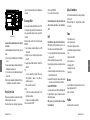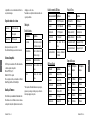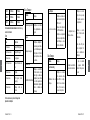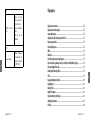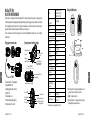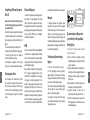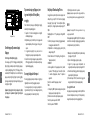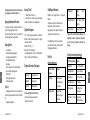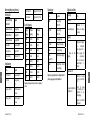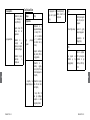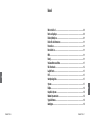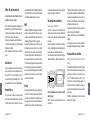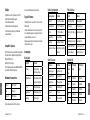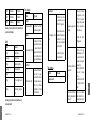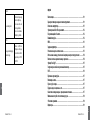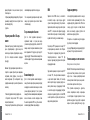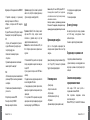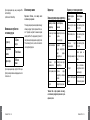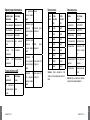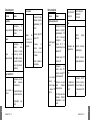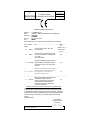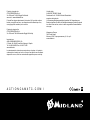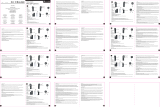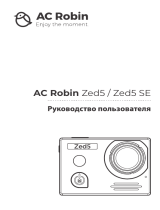Midland XTC400 Спецификация
- Категория
- Камеры для экстремальных видов спорта
- Тип
- Спецификация
Страница загружается ...
Страница загружается ...
Страница загружается ...
Страница загружается ...
Страница загружается ...
Страница загружается ...
Страница загружается ...
Страница загружается ...
Страница загружается ...
Страница загружается ...
Страница загружается ...
Страница загружается ...
Страница загружается ...
Страница загружается ...
Страница загружается ...
Страница загружается ...
Страница загружается ...
Страница загружается ...
Страница загружается ...
Страница загружается ...
Страница загружается ...
Страница загружается ...
Страница загружается ...
Страница загружается ...
Страница загружается ...
Страница загружается ...
Страница загружается ...
Страница загружается ...
Страница загружается ...
Страница загружается ...
Страница загружается ...
Страница загружается ...
Страница загружается ...
Страница загружается ...
Страница загружается ...
Страница загружается ...
Страница загружается ...
Страница загружается ...
Страница загружается ...
Страница загружается ...
Страница загружается ...
Страница загружается ...
Страница загружается ...
Страница загружается ...
Страница загружается ...
Страница загружается ...
Страница загружается ...
Страница загружается ...
Страница загружается ...
Страница загружается ...

RU
Midland XTC400 - 99
NL
Midland XTC400 - 98
Geluid
Te veel wind geluid
Dek de microfoonopening
af met een stukje tape.
Probeer een externe mi-
crofoon te gebruiken
Probeer de onderwater-
behuizing te gebruiken
Wi-Fi
Kan geen verbinding leg-
gen met de app
Controleer de Wi-Fi-in-
stellingen van het appa-
raat en controleer of het is
aangesloten op de Wi-FI
van XTC400.
Комплектация ...................................................................................................................100
Характеристики видеокамеры и элементы управления ...................................................100
Извлечение аккумулятора ................................................................................................101
Форматирование Micro SD карты памяти ..........................................................................102
Поворачивающийся объектив ..........................................................................................102
Внешний микрофон ..........................................................................................................102
HDMI .................................................................................................................................103
Зарядка аккумулятора ......................................................................................................103
Установка камеры и ее использование .............................................................................103
Использование камеры, установленной на универсальную систему крепления: .............104
Винтовая система соединения камеры с крепежом ..........................................................104
Функция “Low Light” ..........................................................................................................105
Загрузка видеозаписей на персональный компьютер ......................................................105
Wi-FI ..................................................................................................................................106
Приложение для смартфона .............................................................................................107
Режим видеозаписи ..........................................................................................................107
Просмотр фото и видео .....................................................................................................107
Передача видео в социальные сети ..................................................................................107
Совместимость видеокамеры с операционными системами ............................................107
Минимальные потребности в системных ресурсах ...........................................................108
Обновление прошивки......................................................................................................108
Индикаторы ......................................................................................................................109
индекс

RU
RU
Midland XTC400 - 100
Midland XTC400 - 101
Midland XTC400
HD ACTION VIDEO CAMERA
Благодарим за приобретение HD Action камеры XTC-400, которая позволит любителям острых ощущений делать видеозаписи своих
приключений. Простота в использовании, широкий угол обзора, встроенный Wi-Fi и продолжительная работа аккумулятора не дадут
Вам упустить самые волнительные моменты Вашей жизни. Сделав запись, просто подключите камеру к компьютеру, загрузите
видеоролик в Интернет и разделите свои эмоции с друзьями!
Комплектация
Комплектация XTC-400:
› Видеокамера XTC-400 Action camera
› Водонепроницаемый чехол (85 м)
› Кабель Micro USB
› Li-Ion аккумулятор
› Основное крепление на липучке
› Mini Spider крепление (10 градусов и 45 градусов)
Характеристики видеокамеры и
элементы управления
Поворачивающийся
объектив
Угол обзора 170
градусов
Направляющее
бороздки для
аксессуаров
Микрофон
HDMI разъём
Micro SD разъём
Аккумулятор
Micro USB разъём
Wi-Fi переключатель
Low Light переключатель
Кнопка форматирования
Переключатель разрешения
Внешний разъем для
микрофона
Индикатор
состояния
карты памяти
Индикация
уровня разряда
аккумулятора
Ползунок записи (Rec) в нижней позиции –
остановка записи/выключение камеры
Индикатор записи
*Доступно только с приложением ‘Action Connect’ для Вашего смартфона.
Извлечение аккумулятора
1. Отсек для аккумулятора расположен на задней
панели камеры. Чтобы извлечь аккумулятор,
передвиньте ползунок фиксатора вправо. Сдвиньте
Разрешение
H 1920x1080p (30/25*fps)
L 1280x720p (60/50*fps)
* 848x480 (120/100fps)
Режим фото* 12 Mp/5Mp/3Mp
Формат изображения 16:9
Формат видео H.264 File Type - MP4
Объектив 7 элементов (6 линз высокой прочности
и 1 IRF)
Поворачивающийся
объектив
Да
Угол обзоа 170° переменный *
Ёмкость карты памяти до 32 Гб
Питание Li-Ionen аккумулятор 1700 мА/ч
Продолжительность
работы аккумулятора
до 5 часов
Мгновенная запись Да
Режим “Невидимка” * на выбор, дополнительный
Водонепроницаемый
чехол
85 метров
Режим фото Да
Крепление для штатива Да
HDMI разъем Да
WiFi Да
Внешний микрофон Да
Вес 140 г
Габариты 52 x 95 x 35 мм
Совместимость с ПК Win XP, SP2, Vista 7&8,
Mac OSX 10.4+

RU
RU
Midland XTC400 - 102
Midland XTC400 - 103
крышку батарейного отсека, как показано стрелкой,
чтобы открыть ее.
2. Открыв крышку, Вы увидите аккумулятор. Поверните
ораньжевую защелку против часовой стрелки. Затем
извлеките аккумулятор.
3. удалить
Форматирование Micro SD карты
памяти
Примечание: Новую карту памяти или карту памяти,
ранее отформатированную в другой камере или
компьютере, необходимо отформатировать в камере.
Для этого необходимо выполнить следующую
процедуру:
Внимание: При форматировании карты памяти с нее
стираются все данные Стираются даже защищенные
изображения, поэтому убедитесь, что на карте нет
важной информации. При необходимости перед
форматированием карты перенесите изображения на
компьютер.
1. Нажмите и удерживайте кнопку форматировать.
2. Переместите ползунок записи “REC” в верхнюю
позицию (позиция записи).
3. Камера издаст 4 звуковых сигнала, при этом красный
и синий индикаторы начнут мигать поочередно.
После завершения форматирования карты памяти,
камера издаст двойной звуковой сигнал. Можете
отключить камеру.
Поворачивающийся объектив
Для того чтобы продолжить видеосъемку в
вертикальной позиции в то время, как камера
установлена под углом, для удобства, объектив XTC-400
камеры оснащён поворотным механизмом, который
может вращаться на 180 градусов в одну сторону и 90
градусов в другую. Чтобы выставить желаемый угол на
объективе, каждые 90 градусов отмечены специальным
щелчком.
Внешний микрофон
Для того чтобы подключить внешний микрофон к
камере, Вам необходимо открыть резиновую заглушку,
находящуюся на нижней панели камеры и вставить
разъем микрофона (диаметром 3,5 мм) в разъем
камеры. При использовании наушников, левый динамик
можно использовать в качестве микрофона. Также
Вы можете подключить MP3 плеер, чтобы записать/
наложить музыку для Вашего видео напрямую.
HDMI
Подключите micro HDMI кабель (не поставляется
в комплекте) к камере с одной стороны, а другой
строной к телевизору или монитору. После успешного
подключения, включите камеру переместив ползунок
записи “REC” в позицию записи. Данная процедура
позволяет Вам смотреть видео по телевизоу/монитору
в режиме ‘Live streaming’, но не записывать видео.
Когда ползунок “REC” перемещается в позицию “OFF”
воспроизведение видео начинается с micro SD карты.
Чтобы перейти к следующему файлу, переместите
ползунок/переключатель в позицию “ON”. Для
перехода к следующему файлу, переместите ползунок
в предыдущую позицию.
Продолжайте перемещать ползунок из позиции “OFF”
в позицию “ON”, чтобы перелистывать имеющиеся
на карте памяти файлы. Помните, что Вы всегда
можете перейти вперед к следующему файлу, но не
можете двигаться назад к предыдущему. Если Вы
все же хотите вернуться к предыдущему файлу, Вам
необходимо отсоединить устройство от кабеля HDMI,
а затем подключить его обратно, или пролистать все
видеоролики до нужного файла.
Зарядка аккумулятора
Li-Ion аккумулятор входящий в комплект с камерой,
поставляется частично заряженным. Для того чтобы
зарядить аккумулятор, подключите micro USB кабель
к камере, другой стороной к источнику питания
таких как: компьютер, зарядное устройство или
автомобильное зарядное устройство.
Постарайтесь не отсоединять камеру или зарядное
устройство до полной подзарядки.
(см. раздер “Индикациия уровня заряда аккумулятора”
на странице 7 этого руководства пользователя).
Установка камеры и ее использование
Универсальная система крепления
Midland XTC400 является единственной Action Камерой,
которая может быть установлена с обеих сторон или
снизу на базе c помощью единой/универсальной
системы крепления. Таким образом, камера может с
легкостью быть закреплена с любой стороны.
Чтобы установить видеокамеру на держатель,
вставьте направляющие выступы видеокамеры
в соответствующие бороздки крепления и плавно
двигайте камеру вдоль бороздок. Для отсоединения
камеры от крепежа, зафиксируйте камеру в руке,

RU
RU
Midland XTC400 - 104
Midland XTC400 - 105
нажмите на рычажки и плавно тяните крепление на
себя, не отпуская рычажки.
Использование камеры,
установленной на универсальную
систему крепления:
Перед установкой видеокамеры на шлем, пожалуйтса,
выполните следующие действия:
1. Подумайте над тем, какое видео Вы хотели бы
заснять и закрепите камеру на одну из трех сторон
(левая, правая или нижняя панель видеокамеры).
2. Найдите подходящую поверхность. Убедитесь, что
данная поверхность очищена от грязи и пыли.
Снимите защитную пленку с крепления и аккуратно
приклейте крепление на шлем.
3. После установки крепления и камеры на шлем,
убедитесь, что объектив видеокамеры направлен
на объект предстоящей съемки.
4. Чтобы обеспечить вертикальную видео съемку,
вращайте объектив камеры (см. раздер
“Поворащивающийся объектив” на странице 17
этого руководства пользователя).
5. Если Вы хотите увидеть, куда направлена Ваша
камера, включите Wi-Fi и используйте приложение
‘Action Connect’ для Вашего смартфона в качестве
«видоискателя».
Винтовая система соединения камеры
с крепежом
В нижней части камеры XTC-400 находится стандартное
резьбовое соединение, которое позволяет камере быть
установленной на штатив или на другое аналогичное
крепление (диаметром 1/4-20 (1/4 “диаметр, 20 резьба
на дюйм) 5/16 глубина резьбы).
Для фиксации камеры на подобный крепеж, вставьте
винт крепежа в резьбовое соединение видеокамеры
и вращайте камеру по часовой стрелке, закручивая ее
до упора.
Примечание: Чрезмерное закручивание соединительных
частей может привести к повреждению крепления или камеры
Использование камеры,
установленной на винтовую систему
крепления:
Перед установкой видеокамеры на винтовую систему
соединения, пожалуйтса, выполните следующие
действия:
1. Установите видеокамеру в необходимом
направлении, учитывая объект предстоящей
съемки.
2. Удостоверьтесь, что объектив видеокамеры
направлен строго вперед, а не на землю или небо.
3. Чтобы обеспечить вертикальную видео съемку,
вращайте объектив камеры (см. раздел
“Поворачивающийся объектив” на странице 17
этого руководства пользователя).
4. Если Вы хотите увидеть куда направлена Ваша
камера, включите Wi-Fi и используйте приложение
‘Action Connect’ для Вашего смартфона в качестве
«видоискателя».
Функция “Low Light”
Функция “Low Light” позволяет пользователю
снимать видео в условиях низкой освещенности. Для
активации функции переместите соответствующий
переключатель в положение “L”. Для отключения
функции установите переключатель в положение “N”.
Загрузка видеозаписей на
персональный компьютер
Для загрузки видеоролика на персональный
компьютер (ПК) установка какой-либо программы не
требуется. Подключите видеокамеру к персональному
компьютеру через USB посредством кабеля,
поставляемого в комплекте. Чтобы загрузить видео
на ПК, следуйте инструкциям, соответствующим
операционной системе Вашего компьютера (ПК либо
MAC).
Резьбовое соединение

RU
RU
Midland XTC400 - 106
Midland XTC400 - 107
Загрузка видео на ПК с операционной системой WINDOWS.
1. Подключите видеокамеру к персональному
компьютеру с помощью micro USB кабеля.
2. Убедитесь, что ползунок записи “REC” находится в
позиции “OFF”.
3. В разделе “Мой компьютер” (My computer) найдите
“Съемный диск”, соответствующий XTC видеокамере.
4. ПК:
а. В случае, если “Съемный диск” не отображается
в разделе “Мой компьютер”, закройте раздел и
повторите процедуру снова.
Иконка/значок “Съемный диск” должен
отобразиться.
b. Двойным быстрым нажатием левой клавиши
мышки откройте “Съемный диск”.
5. MAC:
a. MAC автоматически распознает внешний жесткий
диск камеры. ИЛИ распознает камеру как внешний
жесткий диск.
b. Нажмите на иконку “внешний жесткий диск” на
рабочем столе.
6. Откройте папку с названием “DCIM”.
7. Затем откройте папку “100MEDIA”.
8. Ваше видео находится в этой папке.
Примечание: камера будет создавать два файла для
каждого видео, один будет в выбранном разрешении, а
другой в низком разр ешении (формат tmb).
Wi-FI
Примечание: Midland XTC-400 видеокамера имеет
встроенный Wi-Fi модуль, который позволяет
подключать и управлять камерой через Ваш
смартфон или планшетный компьютер.
Внимание: Вы не сможете подключиться к Wi-Fi, если
Micro SD карта не установлена или установлена не
корректно.
1. Чтобы включить Wi-Fi, переместите соответствующий
ползунок, находящийся на задней панели камеры в
позицию “ON”.
2. Далее, переместите ползунок записи “REC” ближе к
объективу.
3. Подождите несколько секунд пока камера включится
и сможет обнаружить Wi-Fi сигнал.
a. Камера дважды издаст двойной звуковой сигнал,
индикатор на передней панели камеры начнет гореть
синим цветом.
б. После успешного Wi-Fi соединения, камера издаст
один звуковой сигнал при этом индикатор на передней
панели камеры будет гореть ЗЕЛЕНЫМ цветом.
Внимание: Потеря Wi-Fi сигнала ИЛИ Wi-Fi функция TIME OUT
Если камера работает в режиме Wi-Fi, и не одно устройство
не было подключено в течение 60 секунд, в этом случае камера
автоматически начнет запись.
Благодаря специально разработанному приложению
“Action connect” для смартфонов, Вы получаете доступ к
широкому кругу настроек и функций видео и фото съемки:
Приложение для смартфона
Для того чтобы управлять видеокамерой, Вам
необходимо скачать приложение “Action connect” для
сматрфона.
Данные приложения доступны для скачивания с “Apple
store” и “Google Play”. С помощью этого приложения
будут доступны следующие функции:
Режим видеозаписи
• Просмотр видео
• Запуск и остановка записи
• Настройка видео
• Увеличить (изменить угол обзора)
• Изображения
• Временный интервал (режим серийной съемки)
• Фотографирование с выдержкой времени
• Wi-Fi настройки
• Установка времени и даты
Просмотр фото и видео
•Вы можете просмотреть фото и видео, сохраненные
на XTC-400 камеру, непосредственно с Вашего
мобильного телефона.
• Вы можете осуществлять управление файлами
Передача видео в социальные сети
• Загрузите видео на Ваш мобильный телефон
• Делись отснятым видео со своими друзьями и всем
миром через социальные сети, электронную почту и
сообщения.
Совместимость видеокамеры с
операционными системами
Action камера XTC-400 может работать с
операционными системами ПК и MAC.
Ниже перечислены операционные системы
совместимые с камерой:
Windows XP SP2, Vista, 7, 8 - Macintosh OSX 10.4 или выше

RU
RU
Midland XTC400 - 108
Midland XTC400 - 109
Для воспроизведения видео, мы рекомендуем Win-
dows Media Player,
Quick Time или VLC Media Player.
Минимальные потребности в
системных ресурсах
Процессор
3.2 ГГц или
быстрее
Оперативная
память
1 Гб или больше
Видео карта
256 Мб или
больше
Для воспроизведения видео требуется H.264 кодек.
Для получения дополнительной информации посетите
xtcactioncam.com
Обновление прошивки
Примечание: Убедитесь, что камера имеет
последнюю версию прошивки
Чтобы проверить версию прошивки, подключите камеру
к Вашему сматрфону. Откройте приложение “Action con-
nect”. Перейдите в настройки. В основных настройках
найдите пункт “About” (т.е информация об устройстве). В
этом пункте находится информация о версии устройства.
Чтобы обновить устройство, посетите сайт actioncamxtc.
com и следуйте инструкциям.
Индикаторы
Индикация уровня разряда аккумулятора
Индикатор состояния
аккумулятора
Соответствующее
значение
Постоянно горит синим
цветом
Аккумулятор полностью
заряжен
(полная зарядка)
Мигает синим цветом Средний уровень
заряда аккумулятора
(идет зарядка
аккумулятора)
Постоянно горит
красным цветом
Низкий уровень заряда
аккумулятора
Мигает красным цветом Уровень заряда
аккумулятора слишком
низкий
Не горит Аккумулятор разряжен
*Внимание! Мы советум заряжать видеокамеру,
когда индикатор аккумулятора начинает гореть
красным цветом.
Индикатор состояния карты памяти
Индикатор карты
памяти
Соответствующее
значение
Постонно горит синим
цветом
карта памяти доступна
на 66%-100%
Мигает синим цветом карта памяти доступна
на 33%-66%
Постонно горит
красным цветом
карта памяти доступна
на 0%-33%
Мигает красным цветом
память карты не
доступна/полностью
занята
Не горит
карта не вставлена в
камеру либо не читается
(ошибка карты)
Мигает Сигим/Красным
цветом
Форматирование карты
- Обновление прошивки

RU
RU
Midland XTC400 - 110
Midland XTC400 - 111
Индикатор передней панели камеры
Индикатор передней
панели камеры
Соответствующее
значение
Мигает зеленым цветом запись в режиме 1080p
Мигает сигим цветом запись в режиме 720p
Мигает красным цветом запись в режиме
Постоянно горит синим
цветом
Процесс включения
Wi-Fi
Постоянно горит
зеленым цветом
Wi-Fi подключен
Постоянно горит
красным цветом
USB кабель подключен
Положение переключателя REC
Положение
переключателя
Соответствующее
значение
W-Fi переключатель
перемещен в вверхнюю
позицию
включен
W-Fi переключатель
перемещен в нижнюю
позицию
отключен
Переключатель уровня
освещенности (N)
перемещен в вверхнюю
позицию
Нормальный уровень
освещенности
Переключатель уровня
освещенности (L)
перемещен в нижнюю
позицию
Низкий уровень
освещенности
Переключатель (H)
(высокое разрешение)
перемещен в вверхнюю
позицию
Запись в режиме 1080p
30 кадров/сек
Переключатель (L)
(низкое разрешение)
перемещен в нижнюю
позицию
Запись в режиме 720p
60 кадров/сек
Время записи видео
Объем
памяти
Доступное
время записи
(720p)
Доступное
время записи
(1080p)
512Мб 6.5 минут 5.5 минут
1 Гб 13 минут 11 минут
2 Гб 26 минут 22 минут
4 Гб 52 минут 44 минут
8 Гб 104 минут 88 минут
16 Гб 208 минут 176 минут
32 Гб 416 минут 352 минут
64 Гб 832 минут 704 минут
Примечание: Камера автоматически делит
отснятые видеоролики на фрагменты, каждый по 29
минут.
Сигналы видеокамеры
Сигналы Соответствующее
значение
1 звуковой сигнал Power On (Wi-Fi O)
2 x 2 звуковых сигнала Power On (Wi-Fi On)
3 звуковых сигнала Начало записи
5 x 3 звуковых сигнала Карта памяти заполнена
2 звуковых сигнала Переключатель (REC)
находится в позиции
(OFF)
1 звуковой сигнал (Wi-Fi
подключен)
Подтверждение
приложения
4 звуковых сигнала Форматирование карты
памяти
Примечание: Звуковые сигналы можно отключить с
помощью приложения на Вашем смартфоне.

RU
RU
Midland XTC400 - 112
Midland XTC400 - 113
Советы и подсказки
Проблема Решение
Аккумулятор
Камера не включается
Удостоверьтесь, что
аккумулятор полностью
заряжен.
Запись
Камера не
осуществляет запись
Удостоверьтесь, что
ползунок записи
расположен в верхней
позиции (до щелчка).
Если индикатор записи не
загорается, то выключите
камеру и переустановите
аккумулятор.
Карта памяти Micro SD
Карта памяти не
читается
Удостоверьтесь, что карта
памяти установлена
должным образом.
Посредством ПК проверьте
доступный объем памяти.
Отформатируйте карту
памяти.
Просмотр записи
Медленное или
прерывистое
воспроизведение
видео файла
Удостоверьтесь, что камера
подключена к устройству,
поддерживающему USB
2.0 или 3.0.
Отсоедините другие USB
устройства от ПК.
Удостоверьтесь, что
компьютер отвечает
минимальным
требованиям.
Проверьте правильность
установки кодека.
Советы и подсказки
Проблема Решение
Загрузка видео файла на ПК
Меленная передача
данных
Удостоверьтесь, что камера
подключена к устройству,
поддерживающему USB
2.0 или 3.0. Если камера
регистрируется как
устройство USB 1.1, то
отсоедините камеру и снова
подключите к ПК.
Отсоедините другие USB
устройства от ПК.
Персональный
компьютер не
распознает камеру,
как внешнее USB
устройство
Удостоверьтесь, что
ползунок записи “REC”
находится в позиции “OFF”
при подключении к ПК.
Удостоверьтесь, что карта
памяти установлена
должным образоvм.
Micro SD карта может быть
повреждена. Попробуйте
отформатировать карту
памяти.
File won’t transfer o
memory card
In the run command type:
chkdsk volume:/f
then press enter
Звук
Чрезмерный шум,
задувание ветра
Прикройте отверстие
микрофона.
Попробуйте использовать
внешний микрофон.
Попробуйте использовать
водонепроницаемый чехол.
Wi-Fi
Не подключается к
приложению “Action
connect”
Удостоверьтесь, что Wi-Fi
устройства/смартфона
настроен и убедитесь, что
Вы подключились к XTC-400
Wi-Fi.
Страница загружается ...
Страница загружается ...
-
 1
1
-
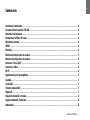 2
2
-
 3
3
-
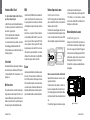 4
4
-
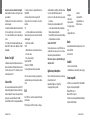 5
5
-
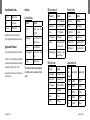 6
6
-
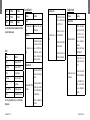 7
7
-
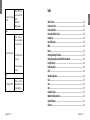 8
8
-
 9
9
-
 10
10
-
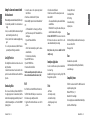 11
11
-
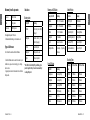 12
12
-
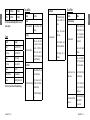 13
13
-
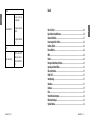 14
14
-
 15
15
-
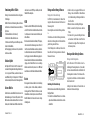 16
16
-
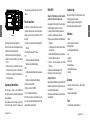 17
17
-
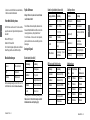 18
18
-
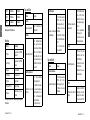 19
19
-
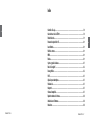 20
20
-
 21
21
-
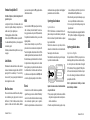 22
22
-
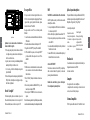 23
23
-
 24
24
-
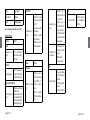 25
25
-
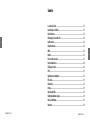 26
26
-
 27
27
-
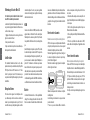 28
28
-
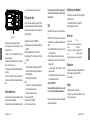 29
29
-
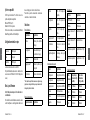 30
30
-
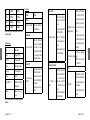 31
31
-
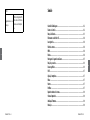 32
32
-
 33
33
-
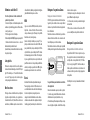 34
34
-
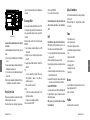 35
35
-
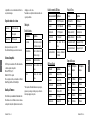 36
36
-
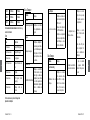 37
37
-
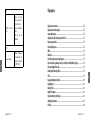 38
38
-
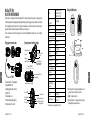 39
39
-
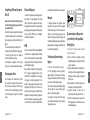 40
40
-
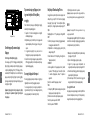 41
41
-
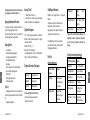 42
42
-
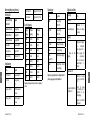 43
43
-
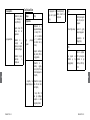 44
44
-
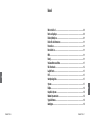 45
45
-
 46
46
-
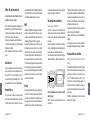 47
47
-
 48
48
-
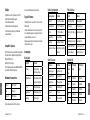 49
49
-
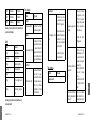 50
50
-
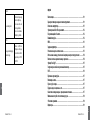 51
51
-
 52
52
-
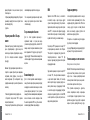 53
53
-
 54
54
-
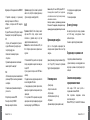 55
55
-
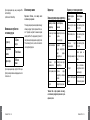 56
56
-
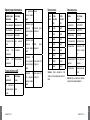 57
57
-
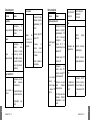 58
58
-
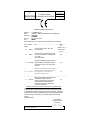 59
59
-
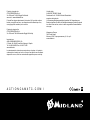 60
60
Midland XTC400 Спецификация
- Категория
- Камеры для экстремальных видов спорта
- Тип
- Спецификация
Задайте вопрос, и я найду ответ в документе
Поиск информации в документе стал проще с помощью ИИ
на других языках
- English: Midland XTC400 Specification
- français: Midland XTC400 spécification
- italiano: Midland XTC400 specificazione
- español: Midland XTC400 Especificación
- Deutsch: Midland XTC400 Spezifikation
- Nederlands: Midland XTC400 Specificatie
- português: Midland XTC400 Especificação
Похожие модели бренда
Модели других брендов
-
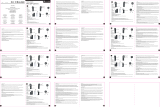 Thumbs Up MINIDV Руководство пользователя
Thumbs Up MINIDV Руководство пользователя
-
Rollei Dashcam M1 Руководство пользователя
-
Manta MM361 Руководство пользователя
-
BMW Advanced Car Eye 2.0 Instructions For Use Manual
-
Lenco SPORTCAM-500 Техническая спецификация
-
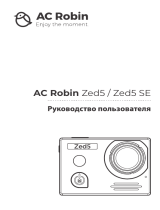 AC Robin ZED5 Black Руководство пользователя
AC Robin ZED5 Black Руководство пользователя
-
Messoa NCB855PRO Инструкция по началу работы
-
AIPTEK SportyCam Z3 Инструкция по началу работы
-
EZVIZ Mini Pano (CS-CV346-A0-7A3WFR) Руководство пользователя
-
Alpine INE-W INE-W611D Инструкция по установке